教學課程:使用 Azure 入口網站建立網路閘道負載平衡器
Azure Load Balancer 是由標準、基本和閘道 SKU 構成。 Gateway Load Balancer 用於網路虛擬設備 (NVA) 的透明插入。 Gateway Load Balancer 可用於 NVA 需要高效能和高可擴縮性的情境。
在本教學課程中,您會了解如何:
- 建立虛擬網路。
- 建立網路安全性群組。
- 設定閘道負載平衡器。
- 將負載平衡器前端鏈結到閘道負載平衡器。
必要條件
- 具有有效訂用帳戶的 Azure 帳戶。 免費建立帳戶。
- 現有的公開標準 SKU Azure Load Balancer。 如需建立負載平衡器的詳細資訊,請參閱使用 Azure 入口網站建立公開負載平衡器。
- 基於此教學課程的目的,範例中的負載平衡器名為 load-balancer。
- 用於測試的虛擬機器或網路虛擬設備。
登入 Azure
登入 Azure 入口網站。
建立虛擬網路和堡壘主機
下列程序會建立具有資源子網路、Azure Bastion 子網路和 Azure Bastion 主機的虛擬網路。
重要
無論輸出資料使用量為何,每小時價格都是從部署 Bastion 的那一刻開始計費。 如需詳細資訊,請參閱定價和 SKU (部分機器翻譯)。
如果要將 Bastion 部署為教學課程或測試的一部分,建議您在完成使用之後刪除此資源。
在入口網站中,搜尋並選取 [虛擬網路]。
在 [虛擬網路] 頁面上,選取 [+ 建立]。
在 [建立虛擬網路] 的 [基本] 索引標籤中,輸入或選取下列資訊:
設定 值 專案詳細資料 訂用帳戶 選取您的訂用帳戶。 資源群組 選取 [新建]
在 [名稱] 中輸入 load-balancer-rg。
選取 [確定]。[執行個體詳細資料] 名稱 輸入 lb-vnet。 區域 選取 [美國東部]。 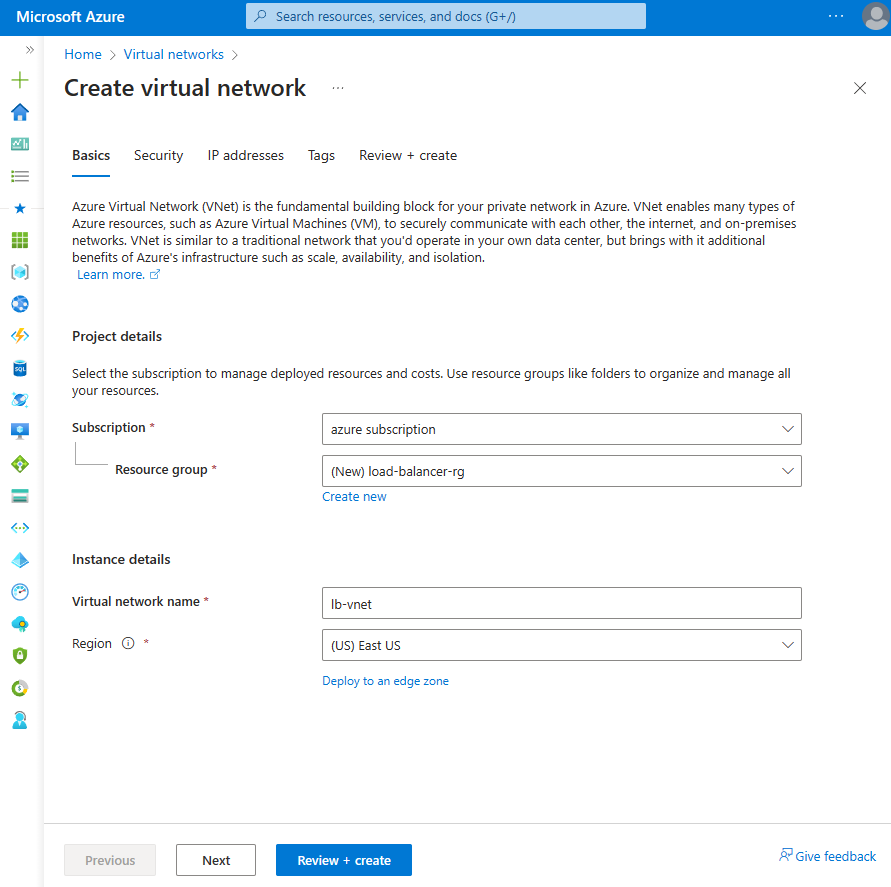
選取 [安全性] 索引標籤,或頁面底部的 [下一步] 按鈕。
在 [Azure Bastion] 底下,輸入或選取下列資訊:
設定 值 Azure Bastion 啟用 Azure Bastion 選取核取方塊。 Azure Bastion 主機名稱 輸入 lb-bastion。 Azure Bastion 公用 IP 位址 選取 [新建]
在 [名稱] 中輸入 lb-bastion-ip。
選取 [確定]。選取 [IP 位址] 索引標籤,或頁面底部的 [下一步]。
在 [建立虛擬網路] 頁面上,輸入或選取下列資訊:
設定 值 新增 IPv4 位址空間 IPv4 位址空間 輸入 10.0.0.0/16 (65,356 個位址)。 子網路 選取 [預設] 子網路連結以進行編輯。 子網路範本 保留預設值 [預設]。 名稱 輸入 backend-subnet。 起始位址 輸入 10.0.0.0。 子網路大小 輸入 /24 (256 個位址)。 安全性 NAT 閘道 選取 [lb-nat-gateway]。 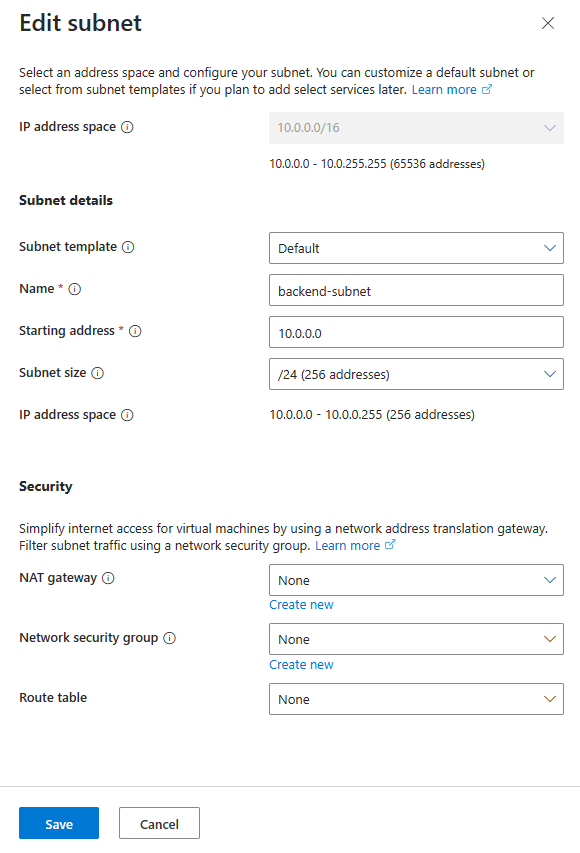
選取 [儲存]。
選取畫面底部的 [檢閱 + 建立],然後在驗證通過時,選取 [建立]。
建立 NSG
可使用以下範例建立網路安全性群組。 您在先前建立的虛擬網路中,設定網路流量所需的 NSG 規則。
在入口網站頂端的搜尋方塊中,輸入網路安全性。 在搜尋結果中選取 [網路安全性群組]。
選取 + 建立。
在 [建立網路安全性群組] 的 [基本] 索引標籤中,輸入或選取下列資訊:
設定 值 專案詳細資料 訂用帳戶 選取您的訂用帳戶。 資源群組 選取 [load-balancer-rg] [執行個體詳細資料] 名稱 輸入 *lb-nsg-R。 區域 選取 [美國東部]。 選取 [檢閱 + 建立] 索引標籤,或選取 [檢閱 + 建立] 按鈕。
選取 建立。
在入口網站頂端的搜尋方塊中,輸入網路安全性。 在搜尋結果中選取 [網路安全性群組]。
選取 *[lb-nsg-R]。
在 *[lb-nsg-R] 的 [設定] 中選取 [輸入安全性規則]。
選取 + 新增。
在 [新增輸入安全性規則] 中輸入或選取以下資訊。
設定 值 來源 保留 [任何] 的預設值。 來源連接埠範圍 保留預設值 ['*']。 Destination 保留 [任何] 的預設值。 服務 保留 [自訂] 的預設值。 目的地連接埠範圍 輸入 '*'。 通訊協定 選取 [任何]。 動作 保留 [允許] 的預設值。 優先順序 輸入 100。 名稱 輸入 lb-nsg-Rule-AllowAll-All 選取 [新增]。
選取 [設定] 中的 [輸出安全性規則]。
選取 + 新增。
在 [新增輸出安全性規則] 中輸入或選取以下資訊。
設定 值 來源 保留 [任何] 的預設值。 來源連接埠範圍 保留預設值 ['*']。 Destination 保留 [任何] 的預設值。 服務 保留 [自訂] 的預設值。 目的地連接埠範圍 輸入 '*'。 通訊協定 選取 [TCP]。 動作 保留 [允許] 的預設值。 優先順序 輸入 100。 名稱 輸入 lb-nsg-Rule-AllowAll-TCP-Out 選取 [新增]。
為您的部署建立 NVA 時,請選取此網路安全性群組。
建立閘道負載平衡器
在本節,您會建立設定並部署閘道負載平衡器。
在入口網站頂端的搜尋方塊中,輸入負載平衡器。 在搜尋結果中,選取 [負載平衡器]。
在 [負載平衡器] 頁面中,選取 [建立]。
在 [建立負載平衡器] 頁面的 [基本] 索引標籤中,輸入或選取下列資訊:
設定 值 專案詳細資料 訂用帳戶 選取您的訂用帳戶。 資源群組 選取 [load-balancer-rg]。 [執行個體詳細資料] 名稱 輸入 gateway-load-balancer 區域 選取 [(美國) 美國東部]。 類型 選取 [內部]。 SKU 選取 [閘道]。 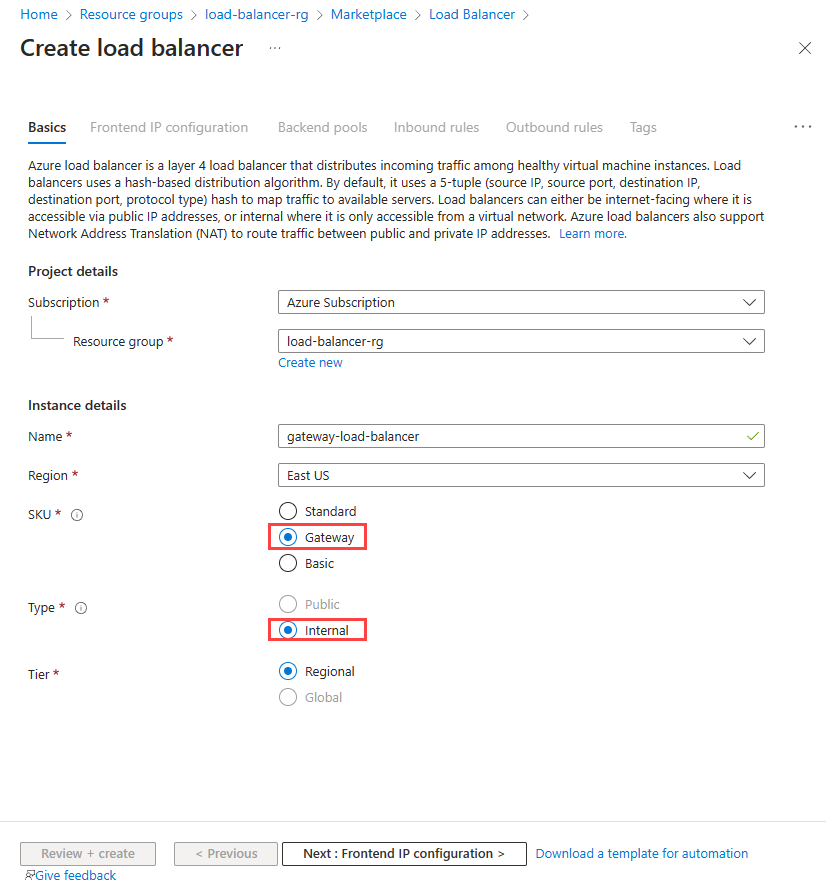
在頁面底端選取 [下一步:前端 IP 設定]。
在 [前端 IP 設定] 中,選取 [+ 新增前端 IP]。
在 [新增前端 IP 設定] 中,輸入或選取下列資訊:
設定 值 名稱 輸入 lb-frontend-IP。 虛擬網路 選取 [lb-vnet]。 子網路 選取 [backend-subnet]。 指派 選取 [動態]。 選取 [新增]。
選取頁面底部的 [下一步:後端集區]。
在 [後端集區] 索引標籤中選取 [+ 新增後端集區]。
在 [新增後端集區] 中輸入或選取下列資訊。
設定 值 名稱 輸入 lb-backend-pool。 後端集區設定 選取 [NIC]。 IP 版本 選取 [IPv4]。 閘道負載平衡器設定 類型 選取 [內部與外部]。 內部連接埠 保留預設值 [10800]。 內部識別碼 保留預設值 [800]。 外接連接埠 保留預設值 [10801]。 外部識別碼 保留預設值 [801]。 選取 [新增]。
選取頁面底部的 [下一步:輸入規則] 按鈕。
在 [負載平衡規則] 的 [輸入規則] 索引標籤中,選取 [+ 新增負載平衡規則]。
在 [新增負載平衡規則] 中輸入或選取以下資訊:
設定 值 名稱 輸入 lb-rule IP 版本 根據需求選擇 [IPv4] 或 [IPv6]。 前端 IP 位址 選取 [lb-frontend-IP]。 後端集區 選取 [lb-backend-pool]。 健康狀態探查 選取 [新建]
在 [名稱] 中,輸入 lb-health-probe。
在 [通訊協定] 中選取 [TCP]。
保留其餘的預設值,然後選取 [儲存]。工作階段持續性 選取 [無]。 啟用 TCP 重設 保留預設值 [未核取]。 啟用浮動 IP 將預設值保留為未勾選。 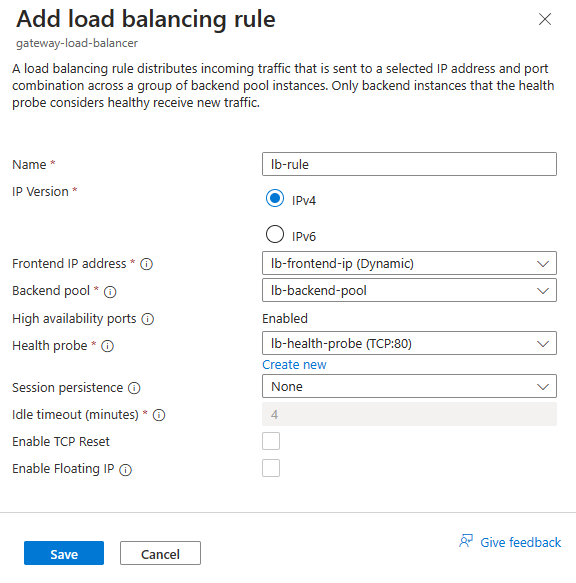
選取 [儲存]。
選取頁面底部的 [檢閱 + 建立] 藍色按鈕。
選取 建立。
將網路虛擬設備新增至閘道負載平衡器後端集區
可透過 Azure Marketplace 部署 NVA。 部署之後,請將 NVA 虛擬機器新增至閘道負載平衡器後端集區。 若要新增虛擬機器,請移至閘道負載平衡器後端集區索引標籤。
將負載平衡器前端鏈結至閘道負載平衡器
在此範例中,您會將標準負載平衡器的前端鏈結到閘道負載平衡器。
您將前端新增到訂用帳戶中現有負載平衡器的前端 IP。
在 Azure 入口網站的搜尋方塊中,輸入負載平衡器。 在搜尋結果中選取 [負載平衡器]。
在 [負載平衡器] 中選取 [load-balancer] 或您現有的負載平衡器名稱。
在負載平衡器頁面的 [設定] 中,選取 [前端 IP 設定]。
選取負載平衡器的前端 IP。 在此範例中,前端 IP 的名稱是 lb-frontend-IP。
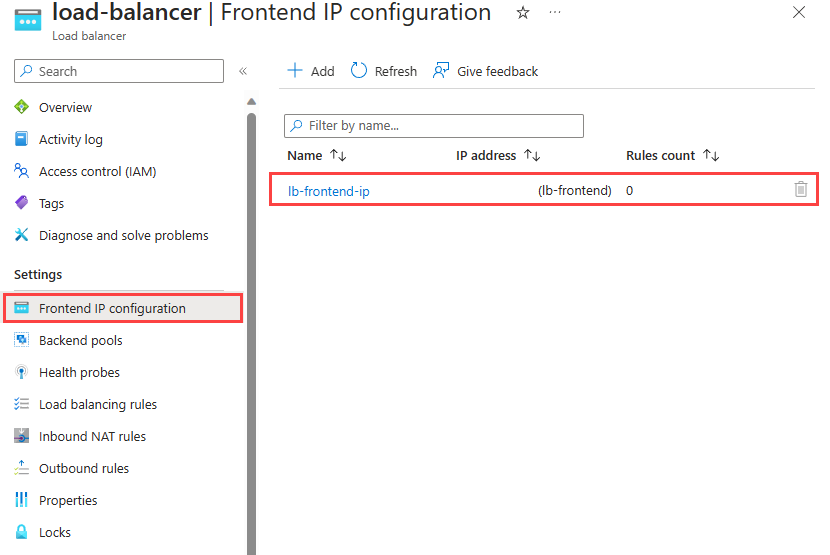
在 [閘道負載平衡器] 旁的下拉式選單中,選取 [lb-frontend-IP (10.1.0.4)]。
選取 [儲存]。
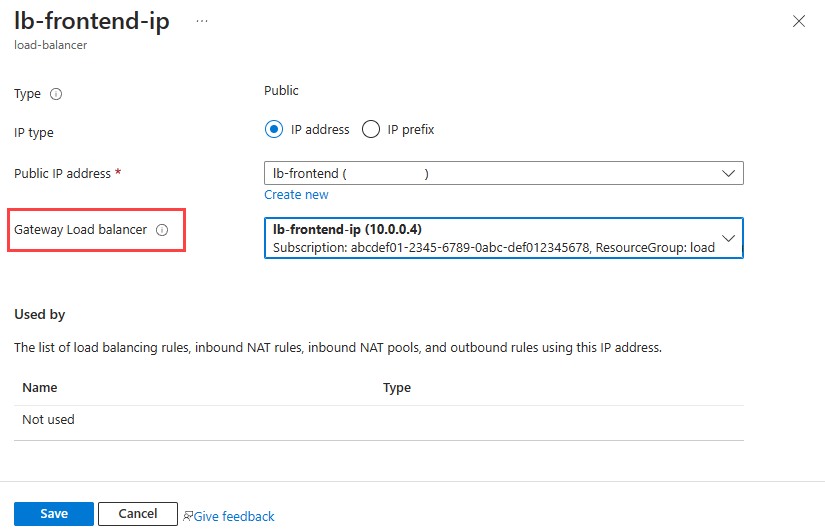
將虛擬機器鏈結至閘道負載平衡器
或者可以將 VM 的 NIC IP 設定鏈結至閘道負載平衡器。
您將閘道負載平衡器的前端新增至現有 VM 的 NIC IP 設定。
重要
嘗試將 NIC 設定鏈結至閘道負載平衡器前端之前,虛擬機器必須已獲指派公用 IP 位址。
在 Azure 入口網站的搜尋方塊中,輸入 [虛擬機器]。 在搜尋結果中,選取 [虛擬機器]。
在 [虛擬機器] 中,選取您要新增至閘道負載平衡器的虛擬機器。 在此範例中,虛擬機器命名為 myVM1。
在虛擬機器的概觀中,選取 [設定] 中的 [網路功能]。
在 [網路功能] 中,選取連接到虛擬機器的網路介面名稱。 在此範例中為 myvm1229。
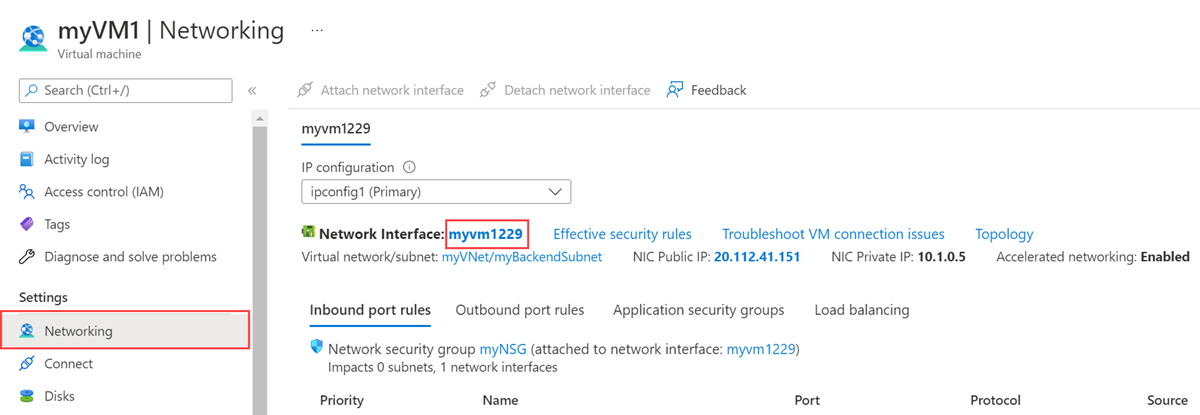
在網路介面頁面的 [設定] 中,選取 [IP 設定]。
選取 [閘道負載平衡器] 中的 [lb-frontend-IP]。
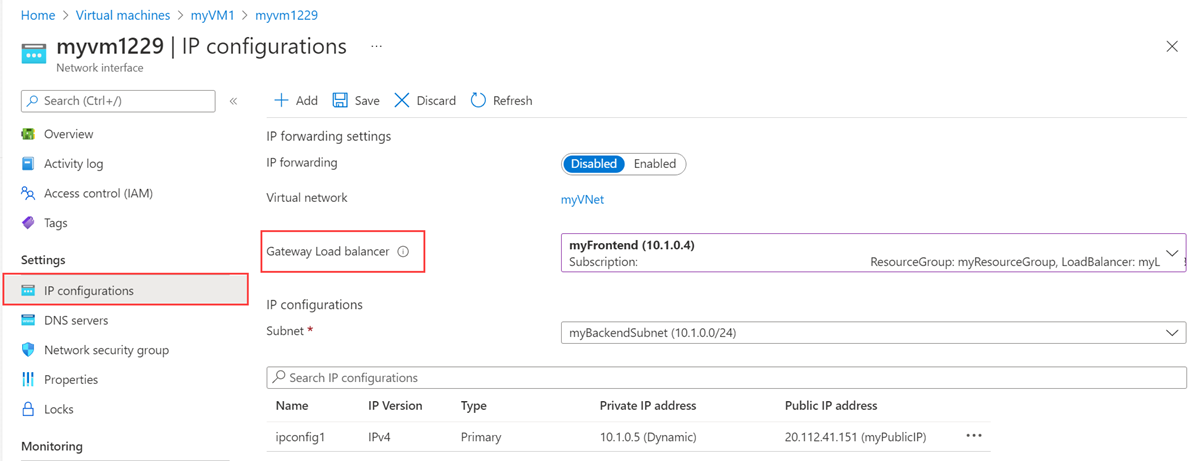
選取 [儲存]。
清除資源
若不再需要,可刪除資源群組、負載平衡器和所有相關資源。 若要這樣做,請選取包含這些資源的資源群組 [load-balancer-rg],然後選取 [刪除]。
下一步
請在 Azure 中建立網路虛擬設備。
建立網路虛擬設備時,請選擇本教學課程中建立的資源:
虛擬網路
子網路
網路安全性群組
閘道負載平衡器
前往下一篇文章,以了解如何建立跨區域 Azure Load Balancer。